WordPressのテーマ「Cocoon」のフォントサイズはデフォルトで「18px」、モバイルサイトフォントは「16px」に設定されています。
フォントサイズの適正は16px前後で、ほとんどのサイトでは14px~18pxの間で設定されています。
またGoogleは本文のフォントサイズを16pxを推奨しています。
それではCocoonでフォントサイズを変更する方法を確認していきましょう。
1.「Cocoon設定」を開く
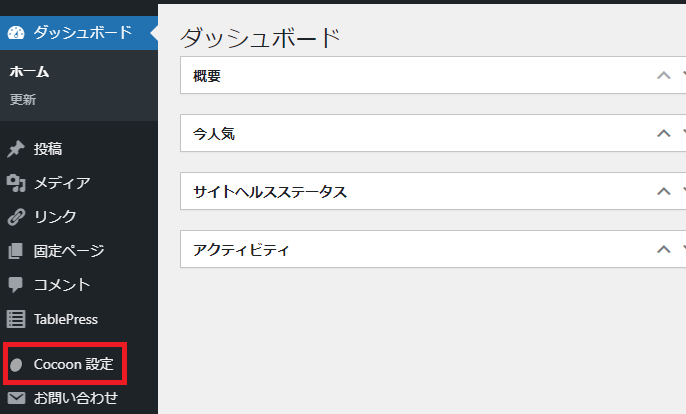
2.「全体」タブを選択
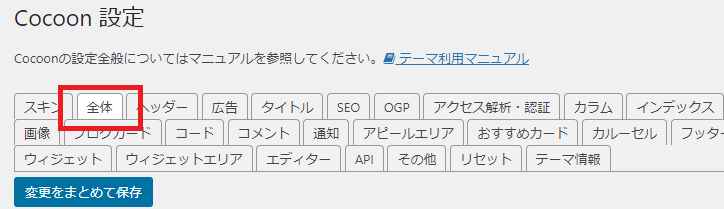
3.開いたタブ内に「サイトフォント」の項目があり右下側に「文字サイズ」のプルダウンメニューがあります。
プルダウンメニューから好みのフォントサイズを選択します。
フォントサイズ(文字サイズ)は12px~22pxの間で1px単位で変更することができます。
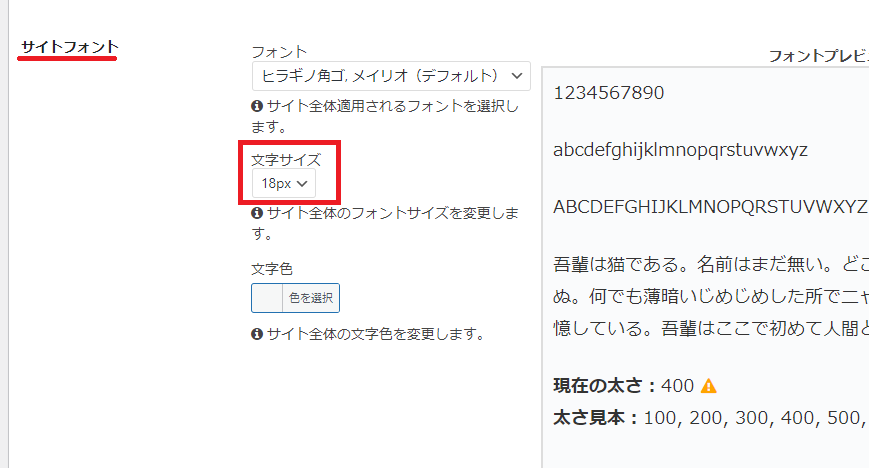
同様に下記項目でモバイルサイトフォントのサイズも選択できます。

4.「変更をまとめて保存」をクリックし設定を保存します。
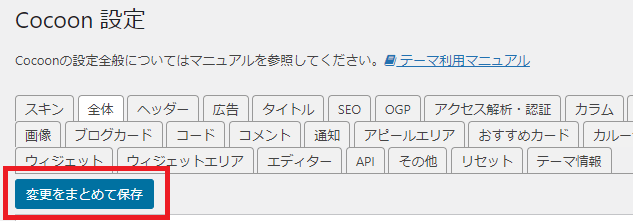
以上で操作完了です。

